Microsoft Edge でタブレット タッチ モードを無効または有効にする
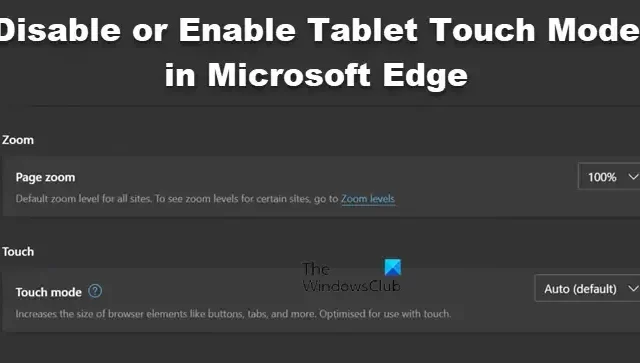
Microsoft は、タッチスクリーン デバイスでのユーザー エクスペリエンスの向上に熱心に取り組んでいます。Windows にタブレット モードを組み込み、Edge ブラウザにも同様のことを行いました。この投稿では、Microsoft Edge でタブレット タッチ モードを無効または有効にする方法を学びます。
Microsoft Edge でタブレット タッチ モードを無効または有効にする
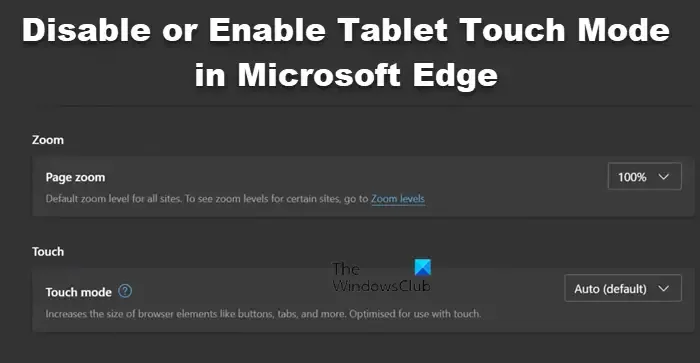
Microsoft Edge のタッチ モードを使用すると、タブレットを使用しているユーザーがラップトップとデスクトップの世界から疎外されないよう、ブラウザーのサイズを大きくしてページのすべてのコンテンツを配置できます。現在、Edge Dev ビルドまたは Canary ビルドで利用可能ですが、間もなく展開される予定です。

- Edge を起動し、3 つの点をクリックして、リストから [設定] を選択します。
- 左側のパネルから「外観」タブに移動します。
- [外観のカスタマイズ] で [タッチ] を探します。
- この機能をオンにするには、タッチ モードを [自動] (デフォルト) または [オン] に変更します。
- 最後に、設定を閉じて Edge を再起動します。
タッチ モードをオンにすると、ボタン間のスペースが広がり、タッチ スクリーンを補完するように UI が配置されます。無効にしたい場合は、同じ設定に進みますが、今回はタッチモードをオフに変更します。
それでおしまい!

Microsoft Edge でタッチ スクリーンを有効にするにはどうすればよいですか?

タッチ スクリーンを有効または無効にするにはどうすればよいですか?
タッチ スクリーンを有効または無効にするには、 Windows で [ Tablet PC のタッチ入力をオフにする]設定を構成する必要があります。



コメントを残す